Solidworks中如何调出工具栏?
1、首先打开solidworks。
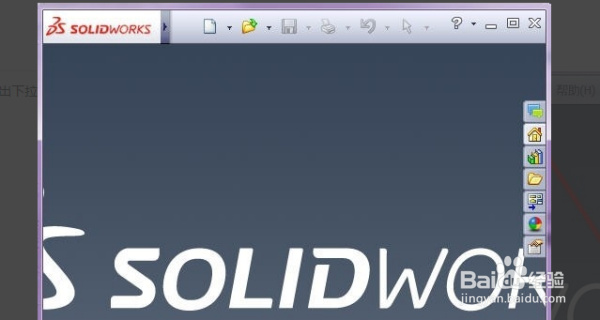
2、点击“文件”,弹出下拉菜单,新建一种模式。
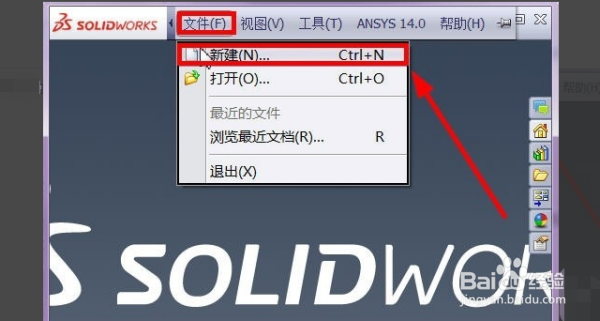
3、这里选择零件并点击确定。
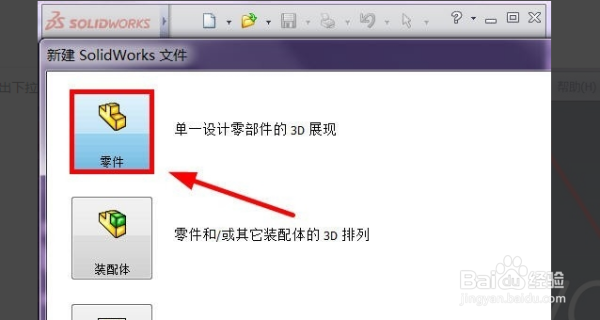
4、界面进入零件模式。
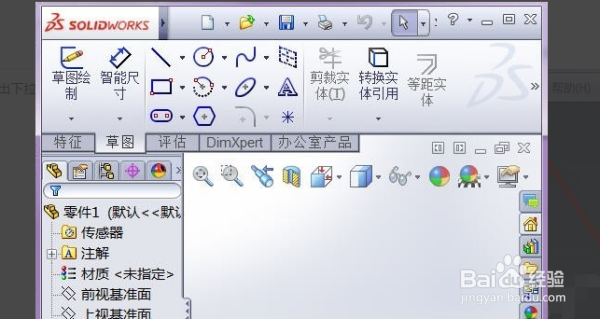
5、现在准备调出工具栏,在箭头位置处点击鼠标右键,弹出下拉菜单。
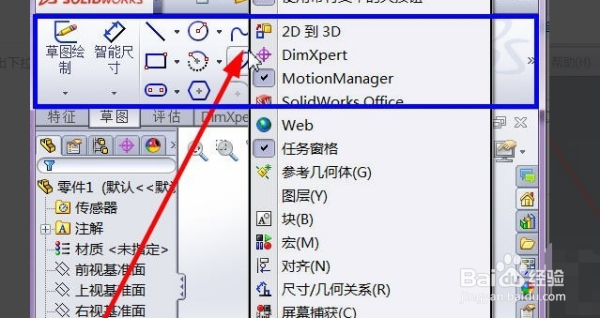
6、假如我想调出“曲线”和“曲面”工具栏,直接点击即可。
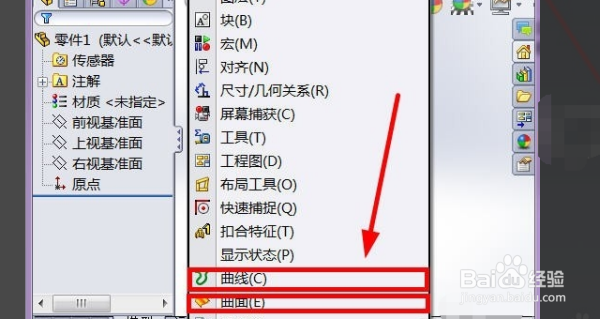
7、调出后的工具栏就显示了。这样就解决了Solidworks中调出工具栏的问题了。

8、具体步骤总结如下:
1、首先打开solidworks。
2、点击“文件”,弹出下拉菜单,新建一种模式。
3、这里选择零件并点击确定。
4、界面进入零件模式。
5、现在准备调出工具栏,在箭头位置处点击鼠标右键,弹出下拉菜单。
6、假如我想调出“曲线”和“曲面”工具栏,直接点击即可。
7、调出后的工具栏就显示了。这样就解决了Solidworks中调出工具栏的问题了。
声明:本网站引用、摘录或转载内容仅供网站访问者交流或参考,不代表本站立场,如存在版权或非法内容,请联系站长删除,联系邮箱:site.kefu@qq.com。
阅读量:160
阅读量:57
阅读量:161
阅读量:72
阅读量:113